
PUBG (PlayerUnknown’s Battlegrounds) è un affascinante gioco multiplayer online battle royale gratuito. Questo è uno dei giochi più giocati e più venduti. Puoi stimarlo bene, semplicemente guardando le valutazioni attuali.
Bene, questo gioco non è come la maggior parte del gioco battle royale, offre un nuovo tipo di gameplay, che può essere facilmente affrontato da qualsiasi giocatore di livello di abilità ed è anche altamente rigiocabile.
Il gioco PUBG ha ricevuto molte recensioni positive dalla critica, ma come la maggior parte dei giochi, anche questo non è privo di bug e problemi.
Di tanto in tanto vengono riscontrati molti giocatori che segnalano vari problemi e bug con il gioco PUBG per PC come crash, rallentamento, errore di rete, controller PUBG non funzionante, problemi con lo schermo nero e molto altro.
Quindi, qui in questo articolo, sto elencando i bug e i problemi PUBG più comuni con le sue correzioni complete. Segui le soluzioni fornite per risolvere i problemi di gioco PUBG e inizia a giocarci facilmente.
Ma come ho sempre detto, per prima cosa, controlla i requisiti minimi di sistema in quanto in molti casi questo è il motivo più comune per riscontrare problemi nel gameplay.
PUBG REQUISITI MINIMI DI SISTEMA:
- CPU: Intel Core i5-4430 / AMD FX-6300
- VELOCITÀ CPU: Informazioni
- RAM: 8 GB
- OS: Windows 7 a 64 bit, Windows 8.1, Windows 10
- SCHEDA VIDEO: Nvidia GeForce GTX 960 2GB / AMD Radeon R7 370 2GB
- PIXEL SHADER: 5.1
- VERTEX SHADER: 5.1
- SPAZIO DISCO GRATUITO: 30 GB
- VIDEO RAM DEDICATA: 2 GB
PUBG REQUISITI DI SISTEMA CONSIGLIATI:
- CPU: Intel Core i5-6600K / AMD Ryzen 5 1600
- VELOCITÀ CPU: Informazioni
- RAM: 16 GB
- OS: Windows 7 a 64 bit, Windows 8.1, Windows 10
- SCHEDA VIDEO: Nvidia GeForce GTX 1060 3GB / AMD Radeon RX 580 4GB
- PIXEL SHADER: 5.1
- VERTEX SHADER: 5.1
- SPAZIO DISCO GRATUITO: 30 GB
- VIDEO RAM DEDICATA: 3 GB (4 GB AMD)
Per giocare al gioco PUBG per PC, i giocatori devono soddisfare i requisiti minimi di sistema, ma se vogliono godere del gameplay fluido, assicurarsi di soddisfare i requisiti di sistema consigliati.
Inoltre, controlla le possibili correzioni per risolvere bug, problemi ed errori di PUBG.
Come risolvere PC PUBG Gioco Bug e problemi?
# 1: PUBG mantiene Crashing su PC
L’arresto anomalo di PUBG nel gioco è uno dei problemi più comuni affrontati dai giocatori. Questo è un problema molto irritante in quanto ti fa perdere la partita.
Molti utenti hanno anche riferito che il gioco PUBG si blocca costantemente quasi 6 volte al giorno. Si tratta di un problema di rendering dovuto al driver della scheda grafica o al software di elaborazione grafica.
Quindi, segui le soluzioni per risolvere i problemi di arresto anomalo di PUBG nel gioco.
Soluzioni: per risolvere il problema del crash, provare le soluzioni fornite una per una:
Fix 1: installare gli ultimi aggiornamenti patch PUBG
Lo sviluppatore di PUBG Bluehole rilascia regolarmente le patch per migliorare l’esperienza di gioco e correggere una sorta di bug PUBG. Quindi qui si suggerisce di scaricare le ultime patch e verificare se il problema del crash del PC PUBG è stato risolto o meno.
Fix 2: Fermare Overclocking della GPU
Provare a ripristinare le impostazioni di overclock di default per risolvere il PUBG crash dopo l’installazione di un problema di aggiornamento.
Fix 3: controlla le impostazioni grafiche sul gioco
Impostazioni grafiche elevate su PUBG possono comportare un onere per il computer e impedire il normale funzionamento dell’hardware e, di conseguenza, il gioco potrebbe bloccarsi. Quindi controlla le impostazioni su PUBG e abbassane alcune.
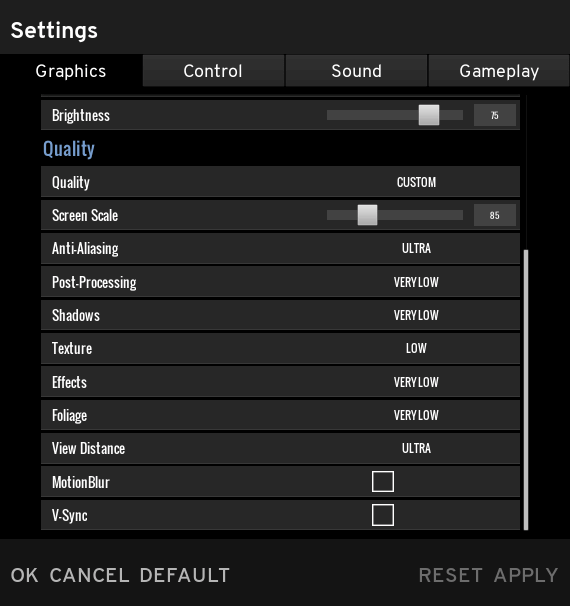
- Prova a disabilitare V-Sync.
- E gioca in modalità Finestra.
Spero che questo funzioni per te per risolvere il problema di arresto anomalo del gioco.
Fix 4: Aggiornare i driver
Se le soluzioni sopra indicate non funzionano per te per fermare l’arresto anomalo di PUBG, qui si consiglia di aggiornare i driver di dispositivo con gli ultimi aggiornamenti.
Puoi aggiornarlo accedendo al sito Web ufficiale di Microsoft o al sito Web del produttore.
In alternativa, è possibile aggiornare automaticamente i driver utilizzando Driver Updater, ciò consente di aggiornare i driver in pochi clic.
Ottieni Driver Updater per aggiornare automaticamente i driver.
2 #: PUBG congelamento PC
Il congelamento di PUBG durante il gioco è un’altra questione irritante che i giocatori devono affrontare. Molti giocatori segnalano blocchi di PUBG durante il caricamento del problema di gioco.
Quindi, qui controlla le soluzioni per risolvere il problema di blocco del gioco PUBG.
Soluzioni: prova la soluzione sopra indicata poiché funziona per molti giocatori per risolvere i problemi di blocco di PUBG sul PC. Oppure prova la soluzione. Innanzitutto, apri il Pannello di controllo di Nvidia> premi Aiuto> e successivamente premi Modalità debug. Assicurati che sia selezionato.
Ora controlla se il problema di congelamento di PUBG nel gioco è stato risolto. Ma se stai ancora affrontando un problema di congelamento, esegui l’installazione pulita PUBG e disabilita i servizi Windows 10 non necessari per migliorare le prestazioni del gioco.
# 3: PUBG Lag Issue
Oltre allo schianto e al blocco di molti giocatori, si verificano problemi di ritardo PUBG. Questo è un altro bug irritante riscontrato a causa di diversi motivi come internet lenta, problema a basse prestazioni, impostazioni di gioco.
Ma per fortuna ci sono correzioni che hanno funzionato per molti giocatori PUBG. Qui provali per interrompere il problema di ritardo in PUBG:
Soluzioni: per risolvere il problema di ritardo in PUBG, prova ad aggiornare i driver grafici come discusso sopra, verifica anche che la tua connessione Internet funzioni correttamente se non funziona, quindi segui le altre soluzioni indicate di seguito:
Fix 1: Abbassare la risoluzione del gioco
Prova a far funzionare PUBG a bassa risoluzione, questo ha funzionato per molti giocatori. Seguire i passaggi per farlo:
- Creare un collegamento PUBG> fare clic con il tasto destro sul collegamento> fare clic su Proprietà.
- Quindi, nel campo obiettivo nella scheda Collegamento> lascia uno spazio e digita Risoluzione (risoluzione delle tue preferenze 1024 × 768)> e avvia il gioco in PUBG
Ora controlla se il problema di ritardo PUBG è stato risolto o meno.
Fix 2: aumento della priorità di PUBG e chiusura delle app inutilizzate
Fare questo semplice trucco ti aiuta a rimuovere il ritardo in PUBG, quindi segui i passaggi per farlo:
- Premi Ctrl + Shift + Esc per aprire Task Manager> quindi fai clic con il pulsante destro del mouse su app inutilizzate> fai clic su Termina attività
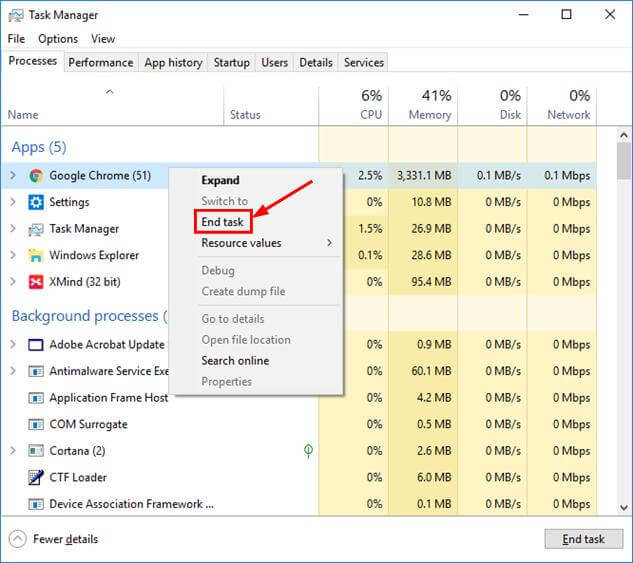
- Quindi fare clic sulla scheda Dettagli> fare clic con il tasto destro su PUBG> fare clic su Imposta priorità> Alta
Ora controlla se il problema è stato risolto o persiste ancora.
Fix 3: eseguire PUBG in Windows Fullscreen
Apri PUBG e premi Alt + Invio. Questo aprirà il gioco in Windowed fullscreen check se questo funziona per te per ridurre il problema di ritardo in PUBG o meno.
Fix 4: Opzione Cambio Potenza
Se nessuna delle soluzioni sopra indicate funziona per te, prova a modificare l’opzione di alimentazione che è configurata per impostazione predefinita su Bilanciato o Risparmio energia. Inoltre, controlla le prestazioni del sistema sul tuo computer.
- Premi il tasto Windows + R> digita powercfg.cpl nella casella> premi Invio.
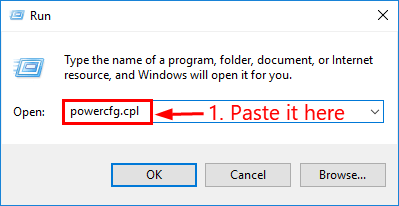
- Selezionare l’opzione Ad alte prestazioni.
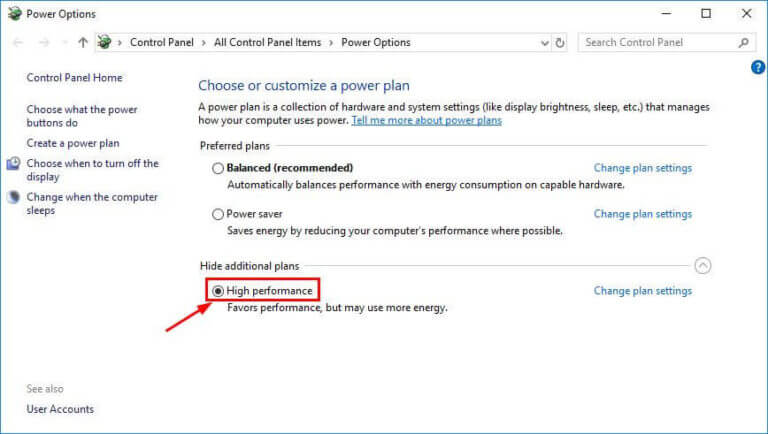
- E nell’angolo in alto a destra della finestra,> digita avanzato> fai clic su Visualizza impostazioni di sistema avanzate.
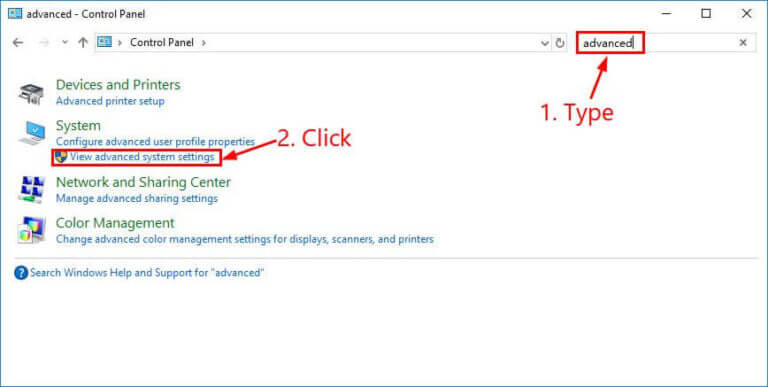
- Successivamente, fai clic su Regola per ottenere le migliori prestazioni> Applica> OK
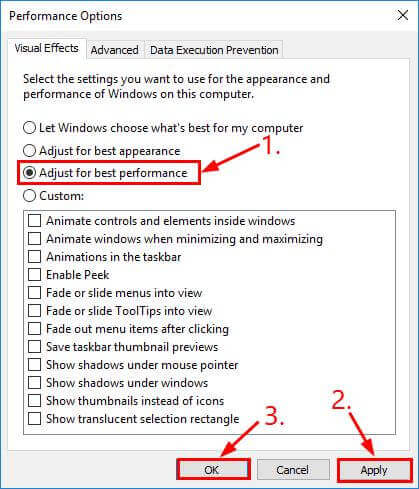
Spero che le soluzioni fornite funzionino per voi per risolvere il problema del ritardo PUBG e riprodurre PUBG senza problemi.
# 4: problema di rete PUBG
Molti giocatori stanno lottando con il problema di ritardo della rete PUBG mentre giocano. Bene, ci sono molti problemi relativi alla rete in PUBG segnalati dai giocatori.
Il problema del ritardo della rete PUBG è segnalato anche da molti forum della community di PUBG. Inoltre, alcuni stanno segnalando di ricevere il messaggio di errore “Errore Internet, controlla la tua rete e riprova PUBG“.
Questo è molto frustrante in quanto non sei in grado di giocare. Qui prova la soluzione fornita per risolvere diversi problemi di rete PUBG in Windows.
Soluzioni: esiste il numero di soluzioni che funzionano per te come aggiornare tutti i driver, aggiornare il sistema operativo Windows, installare le ultime patch PUBG, eseguire PUBG come amministratore, impostare PUBG su priorità elevata, disabilitare le applicazioni in esecuzione in background, disabilitare temporaneamente il firewall di Windows, difensore e antivirus di terze parti installati.
Spero che questo funzioni per te, ma in caso contrario prova un’altra soluzione indicata di seguito nei dettagli:
Fix 1: controllare la connessione Internet
Ecco il numero di cose che devi eseguire per risolvere il problema di ritardo della rete PUBG:
- Riavvia il modem
- Provare a utilizzare la connessione cablata
- Aggiorna il firmware del router / modem.
- Verificare il server di stato
- Controllare il PING su server diversi.
- Abilitare QoS (modalità Qualità del servizio per i giochi) nelle impostazioni del modem
- Nelle impostazioni del modem impostare PUBG come app ad alta priorità
- Disabilitare IPv4 e utilizzare la frequenza wireless a 5 GHz se si utilizza il Wi-Fi
- Svuota DNS e per farlo premere il tasto Win + R> digitare ipconfig / flushdns,> premere Invio
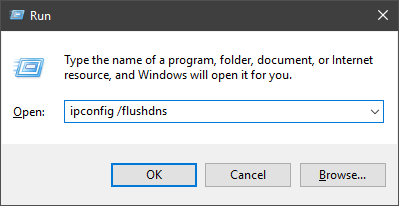
Quindi, fare tutto questo ti aiuterà a risolvere i problemi di rete PUBG.
# 5: PUBG Fuori memoria video Cercando di destinare una Texture
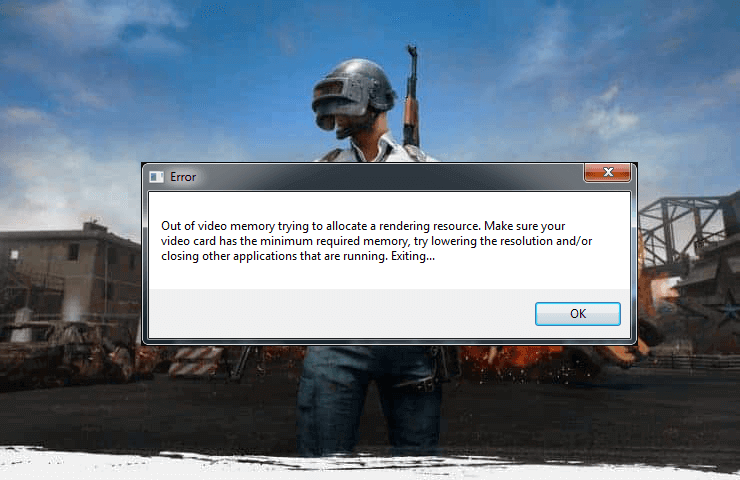
Questo è un altro irritante problema riscontrato dai giocatori del gioco PUBG. Molti giocatori trovano rapporti sui thread del forum sull’errore di memoria video PUBG e cercano soluzioni.
Quindi, se stai anche lottando con l’errore “Memoria video esaurita” in PUBG, prova le soluzioni indicate di seguito.
Soluzioni: il problema è affrontato dai giocatori che non soddisfano i requisiti di sistema sufficienti per i campi di battaglia di Playerunknown. Quindi, assicurati di soddisfare i requisiti minimi di sistema sopra indicati.
Oppure prova le soluzioni indicate di seguito:
Fix 1: verifica della configurazione della grafica del gioco
Per risolvere il problema di memoria video, prova a ridurre alcune opzioni grafiche, quindi qui controlla le impostazioni che devi disabilitare o ridurre ai valori più bassi:
Nel gioco PUBG> apri Impostazioni> Grafica e imposta i valori indicati:
- Anti-aliasing: molto basso
- Post elaborazione – Molto bassa
- Trama: media (o bassa)
- Ombre: molto basse
- Effetti – Molto basso
- Visualizza distanza – Bassa
- Fogliame: molto basso
Successivamente, disabilita l’opzione Vsync e Motion Blur deselezionando la casella indicata di seguito. Ora controlla se il problema di arresto della memoria virtuale è stato risolto o meno.
Inoltre, alcuni giocatori suggeriscono di riavviare il gioco dopo ogni partita per evitare il problema delle perdite di memoria di PUBG.
Viene stimato dopo aver seguito le soluzioni sopra indicate PUBG non è stata risolta la memoria video sufficiente o PUBG ha esaurito il problema di allocazione della memoria.
# 6: PUBG Schermo nero su lancio
Molti giocatori sono irritati dal bug più frequente “Schermo nero all’avvio di PUBG“. Alcuni giocatori hanno segnalato che si tratta di un problema casuale e appare all’improvviso, inoltre blocca Windows 10 ed è necessario eseguire un riavvio per far funzionare le cose.
Considerando che alcuni utenti ottengono la schermata nera PUBG durante il gioco e alcuni hanno riportato la schermata nera PUBG dopo la partita.
Bene, qui ho elencato il numero di soluzioni per risolvere il problema della schermata nera di PUBG.
Soluzioni: per risolvere il problema PUBG, si consiglia di provare le semplici modifiche come l’aggiornamento del gioco, l’aggiornamento del sistema operativo Windows, la disabilitazione delle app in background e la disabilitazione temporanea di firewall e antivirus di terze parti.
Se stai ancora riscontrando la schermata nera all’avvio su PUBG, prova una per una le soluzioni indicate di seguito:
Fix 1: Rimuovere configurazioni impostazioni e configurare tutto di nuovo
Se le soluzioni sopra indicate non funzionano per te, prova a ripristinare le impostazioni predefinite della configurazione del gioco in quanto ciò potrebbe aiutarti a risolvere il problema della schermata nera.
Quindi, elimina le impostazioni di configurazione e prova a configurare nuovamente tutte le impostazioni di gioco.
Seguire i passaggi per farlo:
- In Windows cerca copia-incolla% localappdata%> premi Invio
- Ora individuare la directory “TslGameSavedConfig“.
- Ed elimina il file WindowsNoEditor.
Oppure utilizza il client desktop Steam per verificare l’integrità dei file di gioco. Quindi segui i passaggi indicati per verificare la corruzione del file di gioco:
- Innanzitutto, apri la libreria di Steam.
- Quindi fare clic con il tasto destro su PUBG> apri Proprietà
- Selezionare la scheda “File locali“.
- E fai clic su “verifica l’integrità dei file di gioco“
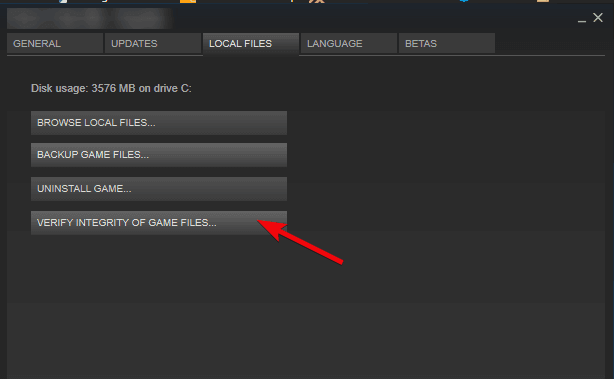
E controlla se il problema con la schermata nera di PUBG.
Fix 2: reinstallare il gioco
Se nessuna delle soluzioni sopra indicate non funziona per te, prova a reinstallare PUBG sul tuo PC. Seguire i passaggi per farlo:
- Apri Pannello di controllo> fai clic su Disinstalla un programma
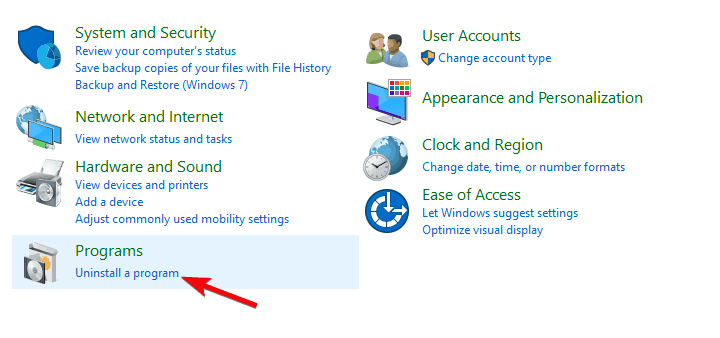
- E rimuovere PUBG
- Quindi in Ricerca Windows> digita% localappdata%> premi Invio.
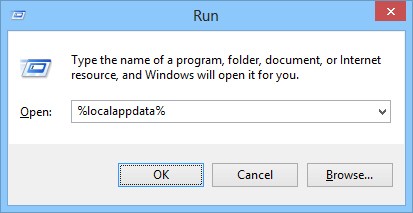
- Ed elimina la cartella TslGame.
- Successivamente, passa a C: Programmi (x86) Common FilesBattlEye> elimina l’eseguibile BEService_pubg.exe.
- Ora apri Steam> reinstalla PUBG
Bene, a volte la rimozione manuale di qualsiasi programma o gioco non disinstalla completamente il gioco, alcuni dei suoi file e voci di registro indesiderate lasciati indietro quando si reinstalla il programma. Quindi, è meglio usare il programma di disinstallazione di terze parti per disinstallare completamente qualsiasi applicazione.
Ottieni Revo Uninstaller per disinstallare completamente il programma
Si stima ora che il problema dello schermo nero su PUBG sia stato risolto.
# 7: PUBG stuck nella caricamento schermo

Molti giocatori stanno lottando con PUBG bloccato nella schermata di caricamento o bloccato nella schermata nera con il logo PUBG. Bene, il motivo principale dietro questo gioco PUBG è sconosciuto ma si è verificato spesso nei sistemi che contengono la grafica AMD.
Nonostante ciò, l’hardware non compatibile incompatibile, i problemi di risoluzione e GeForce Experience, ecc. Quindi, qui apprendiamo le possibili soluzioni alternative per sbarazzarsi del PUBG bloccato nella schermata di caricamento.
Soluzioni: per correggere PUBG bloccato sulla schermata di caricamento in-game è necessario aggiornare i driver, disabilitare temporaneamente le impostazioni di Windows Firewall e il programma antivirus di terze parti.
Se questo non funziona per te, prova una per una le soluzioni indicate di seguito:
Fix 1: Fermare overclocking della CPU
Overclocking significa impostare CPU e memoria per funzionare a una velocità superiore a quella ufficiale. E questo è ciò che può causare il gioco PUBG bloccato durante il caricamento o l’arresto anomalo, quindi se hai impostato la frequenza di overclock della CPU e ripristinata l’impostazione predefinita per risolvere i problemi.
Ora, controlla se PUBG si blocca nella schermata di caricamento o no.
Fix 2: girare spento BEServices
Assicurati di terminare BEServices dal task manager. Seguire i passaggi per farlo:
- Nel computer, apri Steam> apri PUBG.
- Quindi premere il tasto Windows + R> nella casella Esegui> digitare taskmgr> fare clic su OK.
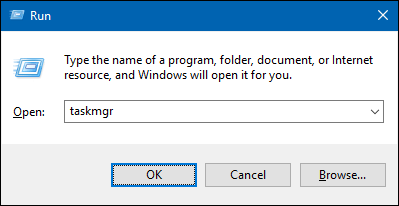
- E nella scheda Processi> scorrere verso il basso> scegliere BEServices,> fare clic su Termina attività.
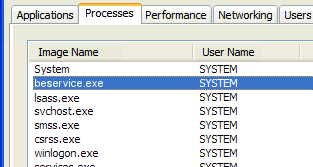
- Questo chiuderà il gioco ma, in caso contrario, chiuderà il gioco.
- E riavvia il computer> apri il gioco
Controlla se PUBG è bloccato sulla schermata di caricamento Il problema del PC è stato risolto o meno.
# 8: PUBG Non Lancio
Pochi giocatori stanno segnalando che stanno affrontando il problema con PUBG che non apre, e non esiste alcun motivo specifico noto per questo problema.
Tuttavia, esistono correzioni che funzionano per consentire agli utenti di risolvere i problemi di avvio / avvio di PUBG.
Soluzioni: per risolvere questo problema, provare a eseguire la scansione SFC, aggiornare i driver di dispositivo, disabilitare i programmi non supportati come antivirus e programmi in esecuzione in background.
Fix 1: Verificare Gioco Integrità dei file
Se alcuni file di gioco risultano mancanti o danneggiati durante il download del gioco, in questo caso si riscontra il problema con PUBG che non si avvia. Quindi, assicurati di verificare l’integrità del file di gioco seguendo i passaggi indicati nel problema n. 6.
Spero che questo funzioni per te, ma in caso contrario l’unica opzione rimasta è disinstallare e reinstallare PUBG.
# 9: PUBG Bassa FPS Fix
Questo bug di gioco PUBG è quasi visibile con tutti i giochi per PC. E gli utenti sono preoccupati per il problema della caduta di PUBG FPS. Quindi, qui prova le soluzioni indicate di seguito per aumentare l’FPS in PUBG.
Soluzioni: Bene, per aumentare FPS su PUBG seguire le correzioni fornite come eliminare i file e le cartelle inutilizzati, cambiare l’opzione di alimentazione e regolarla per le prestazioni, aggiornare i driver. Se questo non funziona per te, prova le correzioni indicate di seguito:
Fix 1: regolare display Scala impostazioni
Seguire i passaggi per modificare le impostazioni di ridimensionamento del display.
- Premi Windows + E> copia e incolla il comando C: \ Programmi (x86) \ Steam \ steamapps \ common \ PUBG \ TslGame \ Binaries \ Win64 nella casella Esegui> premi Invio.
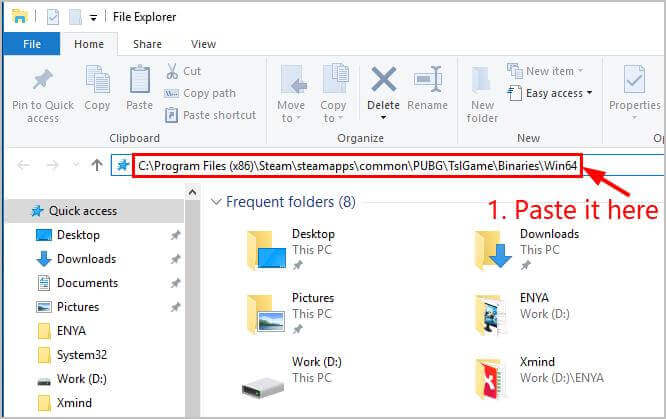
- Ora trova e fai clic destro su TslGame> fai clic su Proprietà.
- Successivamente, fare clic sulla scheda Compatibilità e deselezionare la casella prima di Sostituire comportamento di ridimensionamento DPI elevato,> Applica> OK.
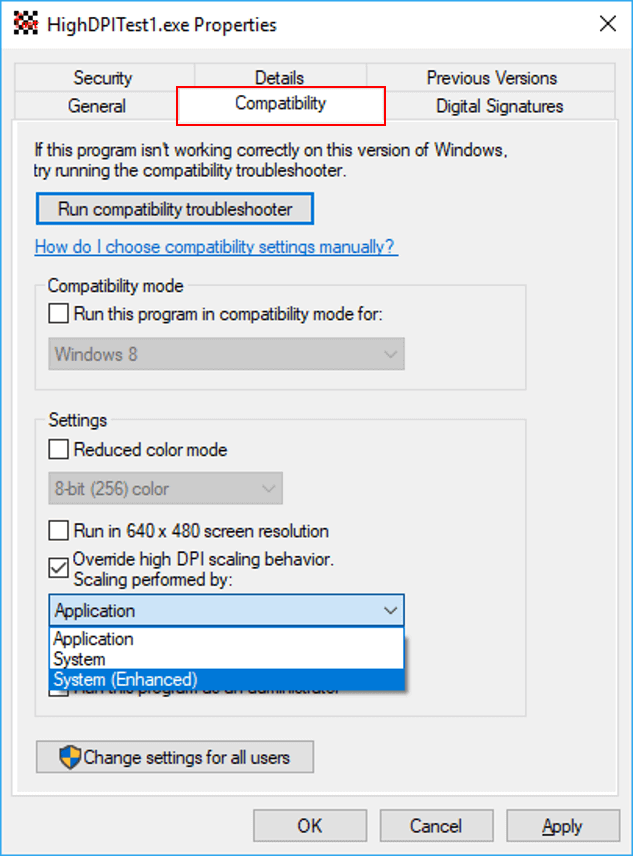
- Infine, riavvia il gioco PUBG.
Spero che questo funzioni per te per risolvere il problema degli FPS bassi in PUBG.
Altrimenti puoi eseguire Game Booster per risolvere il problema degli FPS bassi e automaticamente migliorare l’esperienza di gioco in PUBG.
Puoi eseguire il potente Game Booster per risolvere il problema di FPS basso di PUBG e giocare PUBG senza problemi.
Nonostante ciò, aiuta in molti altri modi, come:
- Migliora il gioco e puoi giocare a un gioco fluido e veloce
- Ottimizza il tuo PC per un gameplay più fluido e reattivo
- Ottieni la migliore frequenza FPS
Conclusione
Quindi, questo è tutto sui problemi e sui bug di PUBG, ho fatto del mio meglio per elencare gli errori comuni nel gioco PUBG su PC / laptop.
Segui le soluzioni fornite per eliminare il problema riscontrato durante il gioco PUBG.
Assicurati di seguire attentamente le soluzioni fornite e goditi un gameplay fluido in PUBG.
Spero che le soluzioni fornite nell’articolo abbiano funzionato per voi per correggere completamente vari bug e problemi di gioco PUBG.
Ma se si verificano ancora errori, eseguire lo PC Riparazione Strumento, poiché a volte a causa di problemi relativi al PC si verificano vari problemi relativi al gioco.
L’esecuzione dell’utilità di riparazione automatica ripara i file di sistema corrotti e risolve completamente diversi problemi ostinati del computer.
Puoi condividere i tuoi preziosi commenti, suggerimenti o qualsiasi domanda nella sezione commenti qui sotto.
In bocca al lupo…!
Hardeep has always been a Windows lover ever since she got her hands on her first Windows XP PC. She has always been enthusiastic about technological stuff, especially Artificial Intelligence (AI) computing. Before joining PC Error Fix, she worked as a freelancer and worked on numerous technical projects.